QIoT Suite Lite から QNAP NAS に LinkIt 7697 を接続する方法
このチュートリアルでは、LinkIt 7697(Arduinoベース)の基本操作について説明します。QIoT Suite Liteを使用して QNAP NASにデバイスをシームレスに接続する方法を学ぶことができます。
1. Arduino IDEの開発環境の構成
LinkIt 7697は、RTOS用のArduino IDEとLinkIt SDKでプログラムすることができます。以下では、Arduino IDE用の設定手順のみを一覧表示しています。
1.1 Arduino IDEのダウンロード
- Arduino IDEを作業環境に基づいてダウンロードしてインストールします。
https: //www.arduino.cc/en/Main/Software - その他のArduinoチュートリアルは以下のURLで参照できます。
https: //www.arduino.cc/en/Tutorial/HomePage
1.2 LinkIt 7697の構成
初めてLinkIt 7697を使用する場合は、以下の手順に従ってください。
- LinkIt 7697ボードサポートパッケージの追加:
https: //docs.labs.mediatek.com/resource/linkit7697-arduino/en/environment-setup/setup-arduino-ide - USBドライバーのインストール:
https: //docs.labs.mediatek.com/resource/linkit7697-arduino/en/environment-setup/connecting-linkit-7697-to-computer - ボードを構成します。

- シリアルポートを構成します。

- Blinkサンプルを検証してLinkIt 7697にアップロードします。詳細については、以下のチュートリアル(セクション1.2)を参照してください。
QIoT Suite LiteからArduino YunをQNAP NASに接続する - サンプルコードをアップロードしたら、LinkIt 7697を確認すると、「USR」ライトの点滅を確認できます。

1.3 MQTTライブラリのインストール
QIoT Suite Liteに接続してMQTTからデータを転送するにはサードパーティライブりが必要です。
- PubSubClientをGitHubからダウンロード:https: //github.com/knolleary/pubsubclient
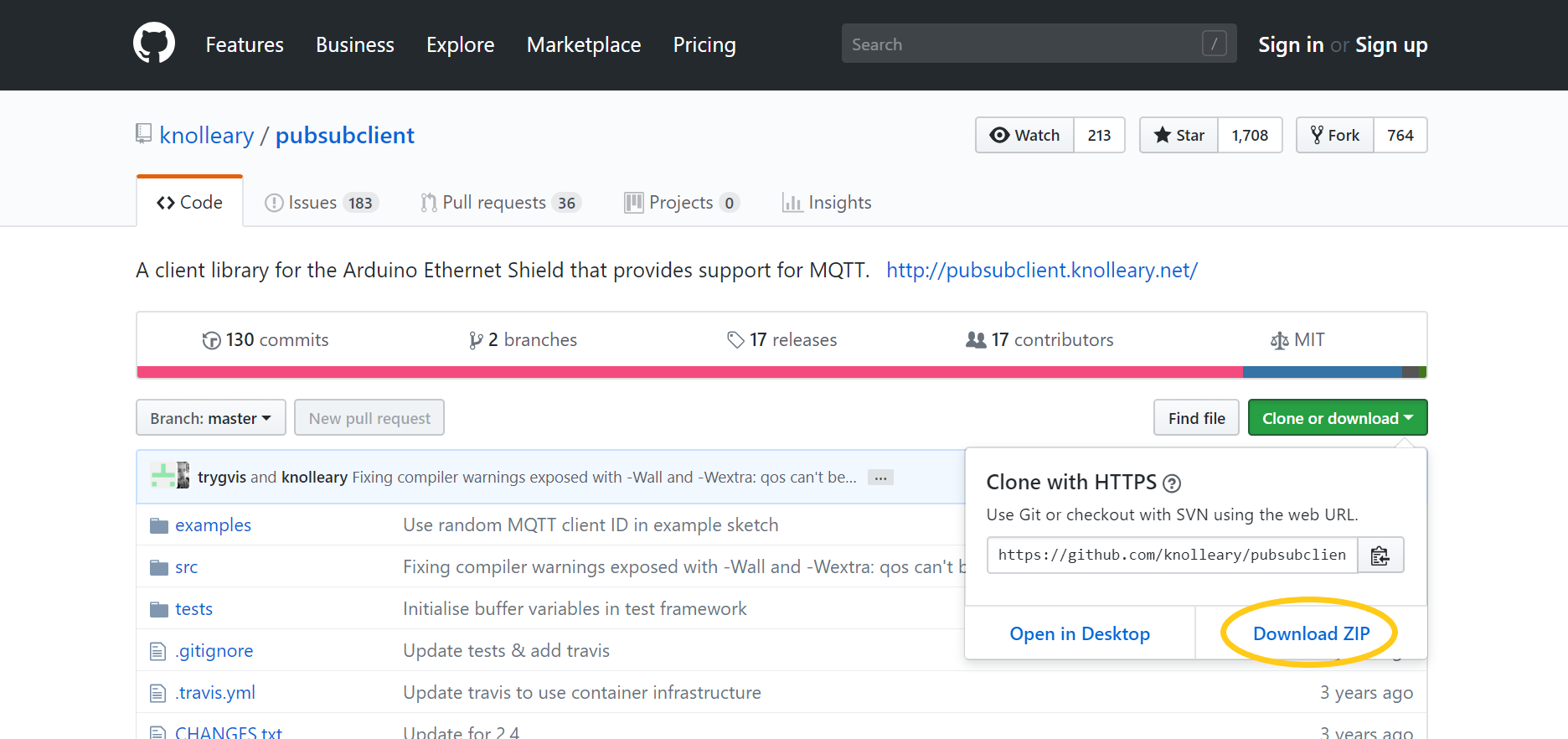
- ZIPライブラリのインストール方法については、以下を参照してください。https: //www.arduino.cc/en/Guide/Libraries
- PubSubClientのチュートリアルについては、以下を参照してください。https: //pubsubclient.knolleary.net/
2. 新しいIoTアプリケーションの作成
IoTアプリケーションおよびモノを作成する方法については、以下のステップ1~6を参照してください。QIoTダッシュボードでDHT11データを表示する方法
3. 開発ボードにサンプルコードを構成する
QIoT Suite LiteからMQTT情報をダウンロードする方法については、以下を参照してください。
QIoTダッシュボードでDHT11データを表示する方法
3.1 サンプルコードの取得
詳細については以下を参照してください。
https: //github.com/qnap-dev/qnap-qiot-sdks/blob/master/projects/linklt7697-example/mqtt-linklt7697-example/mqtt-linklt7697-example.ino
3.2 接続パラメータの構成
以下の画像を参照し、JSONファイルからMQTTに対して一致する詳細を入力します。
- ホストIP
- ポート番号
- ユーザー名
- パスワード
- クライアントID
- トピック名
Wi-Fi接続情報を入力してください。 - SSID
- パスワード
ファイルを検証して開発ダッシュボードにアップロードしてください。

4. ダッシュボードにデータを表示する
サンプルコードは2秒ごとに、1~100のランダムな数を、割り当てられているトピックことにアップロードします。以下は、ダッシュボードにデータを表示する方法についてのデモンストレーションです。
- ダッシュボードページに移動し、[編集] をクリックします。
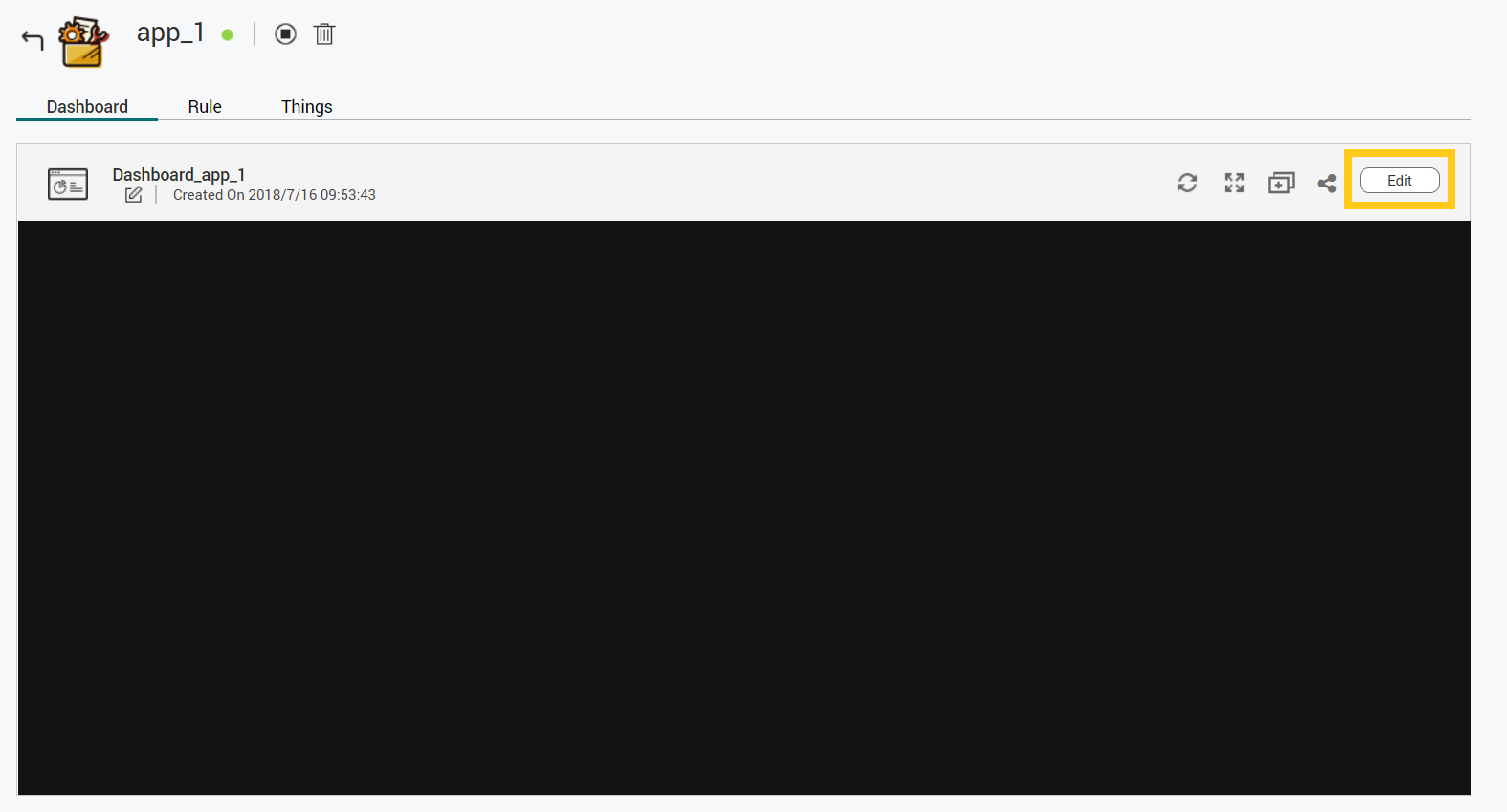
- [+] をクリックし、ページを追加します。
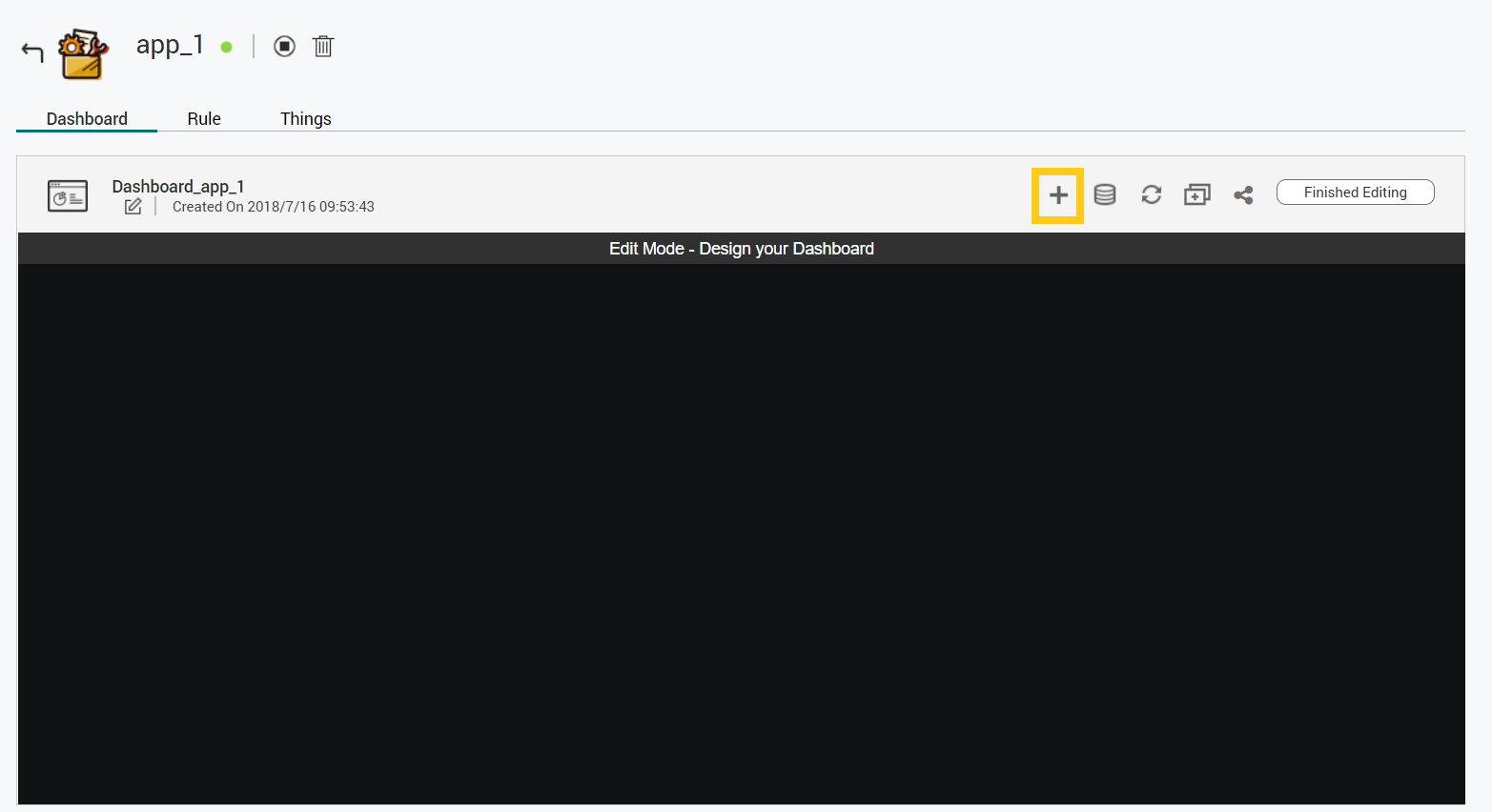
- [+] をクリックし、ウィジェットを追加します。

- [Gauge] を選択します。
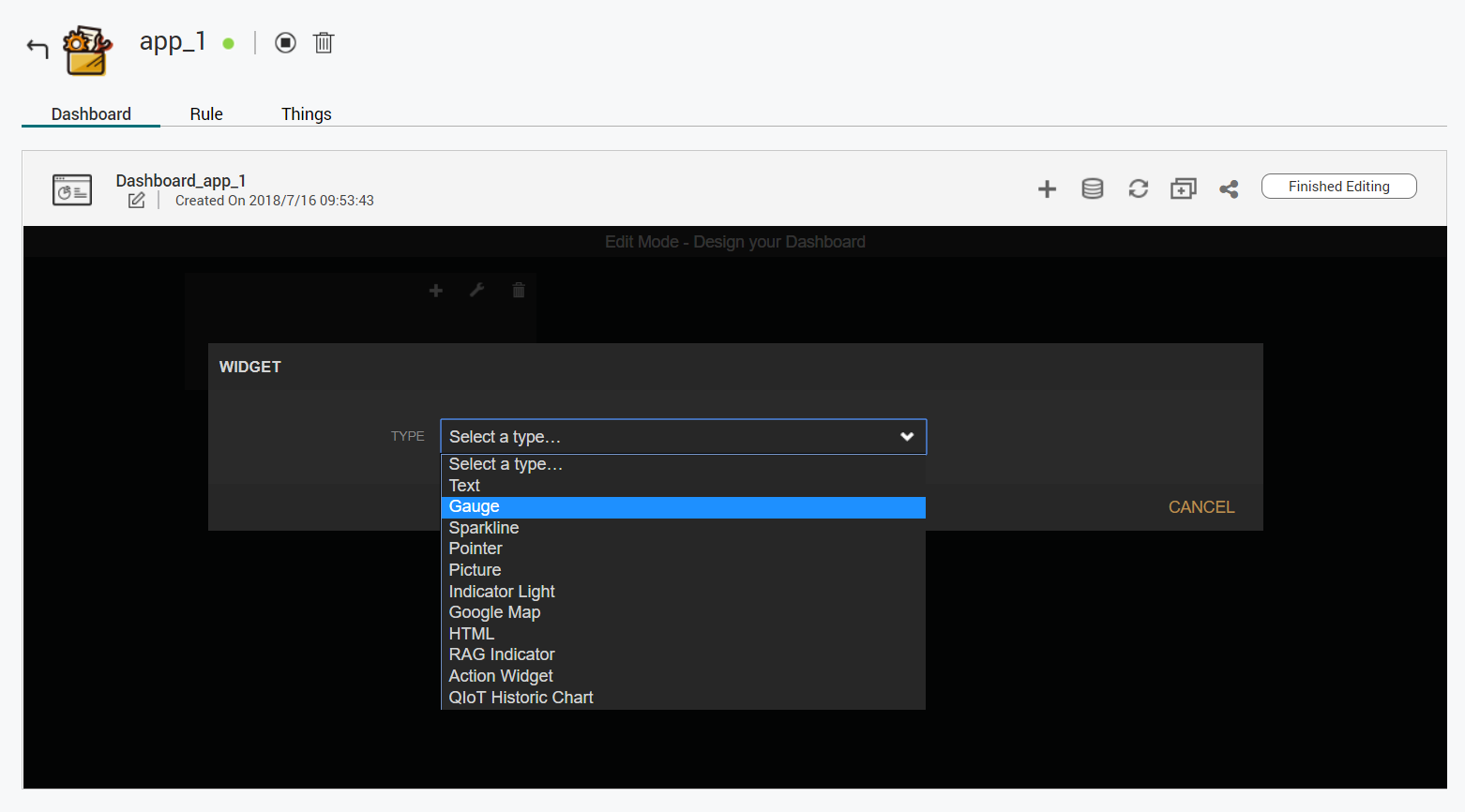
- [+データソース] をクックします。

- 割り当てられたトピックのリソース名を選び、[値] を選びます。

- [保存] をクリックすると、ウィジェットが作成されます。

- 結果は次のようになります。






